Enregistrement vidéo
Caractéristiques du filtre créatif
-
Rêve
Donne l'aspect doux, rêveur d'un autre monde. Donne à la vidéo un aspect général plus doux en rendant flou le pourtour de l'écran. Vous pouvez ajuster les zones floues sur les bords de l'écran.
-
Vieux films
Recrée l'atmosphère des vieux films en ajoutant des effets de rayures, de déformations et de scintillements à l'image. Le bas et le haut de l'écran sont masqués par une bande noire. Vous pouvez modifier les effets de rayures et de déformations en réglant l'effet du filtre.
-
Souvenir
Crée une ambiance de souvenirs lointains. Donne à la vidéo un aspect général plus doux en réduisant la luminosité sur le pourtour de l'écran. Vous pouvez modifier la saturation générale et les zones sombres sur les bords de l'écran en réglant l'effet du filtre.
-
N&B dramatique
Crée une ambiance de réalisme théâtral avec un contraste noir et blanc prononcé. Vous pouvez ajuster l'effet granuleux et l'effet noir et blanc.
-
Vidéos avec effet miniature
Vous pouvez enregistrer des vidéos avec un effet miniature (diorama). Sélectionnez la vitesse de lecture et enregistrez.
Si vous photographiez avec le réglage par défaut, le centre continuera d'être net.
Pour déplacer la zone qui est nette (le cadre de la scène), voir Ajustement de l'effet miniature. 1 collimateur AF est utilisé comme zone autofocus. Il est recommandé de photographier avec le collimateur AF et le cadre de la scène alignés. Le collimateur AF et le cadre de la scène sont masqués pendant l'enregistrement.
Réglez la vitesse de lecture sur [5x], [10x] ou [20x] avant l'enregistrement.
Vitesse et durée de lecture (pour une vidéo d'une minute)
| Vitesse | Durée de lecture |
|---|---|
| 5x | Environ 12 sec. |
| 10x | Environ 6 sec. |
| 20x | Environ 3 sec. |
Ajustement de l'effet miniature
-
Déplacez le cadre de la scène.
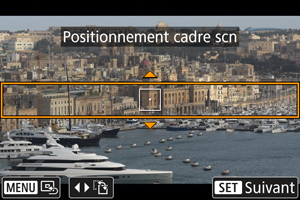
- Utilisez le cadre de la scène pour définir une zone nette.
- Pour pouvoir déplacer le cadre de la scène (affiché en orange), appuyez sur la touche
ou tapotez sur [
] dans le coin inférieur droit de l'écran. Le tapotement sur [
] permet également de basculer entre l'orientation verticale et horizontale du cadre de la scène. L'orientation du cadre de la scène peut également être basculée depuis l'horizontale en appuyant sur les touches
et depuis la verticale avec les touches
.
Pour déplacer le cadre de la scène, utilisez la molette
ou les touches
. Pour centrer à nouveau le cadre de la scène, appuyez sur la touche
.
- Appuyez sur
pour confirmer la position du cadre de la scène et activer le déplacement du collimateur AF, qui devient orange.
-
Déplacez le collimateur AF selon vos besoins et enregistrez la vidéo.
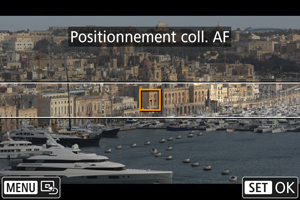
- Utilisez la molette
ou les touches
pour déplacer le collimateur AF sur l'emplacement où vous souhaitez faire la mise au point.
- Il est recommandé d'aligner le collimateur AF et le cadre de la scène.
- Pour ramener le collimateur AF au centre de l'écran, appuyez sur la touche
.
- Pour confirmer la position du collimateur AF, appuyez sur
.
- Utilisez la molette
Remarque
- Pour passer du déplacement du collimateur AF au déplacement du cadre de la scène, appuyez sur la touche
après
.